Apple Notes 成為 Apple 用戶最佳筆記應用程序的 6 個原因
要點
Notes 是一款出色的筆記應用程序,專門針對使用Apple 產品的個人,因為它具有幾個值得注意的優勢,包括免費、與市場上的其他選項相比,可以跨多個設備提供無縫同步,而無需支付昂貴的高級訂閱。
Notes 的用戶界面設計簡潔,可實現無縫導航,讓用戶可以毫無阻礙地快速開始書寫。此屬性使其成為大多數尋求具有簡約佈局的簡單筆記應用程序的人的合適解決方案。
Apple 的 Quick Take 功能是在兼容 macOS 設備上捕獲簡潔筆記的有效方法,無需用戶導航到單獨的應用程序。此外,與 Siri 和內置 OCR 功能的無縫集成使使用更加方便,對於那些尋求快速記錄信息而不需要額外軟件的人來說,它是一個方便的選擇。
在當今時代,電子設備已成為日常生活中不可或缺的一部分,人們依靠各種應用程序來滿足其組織需求。鑑於市場上有豐富的選擇,人們尋求一款可靠的筆記應用程序,使他們能夠有效地捕捉轉瞬即逝的想法和概念的情況並不罕見。
只要用戶擁有 iPhone、iPad 或 Mac 計算機,在某些情況下,他們的設備中可能已經預裝了最合適的應用程序。儘管 Apple Notes 可能沒有顯著的功能,但其卓越的功能和簡單性使其從其他替代品中脫穎而出。因此,使用 iOS 設備的個人應該考慮使用 Apple Notes 作為首選筆記解決方案的好處。
它是免費的,並且可以在您的 Apple 設備之間同步
使用 Apple Notes 應用程序的主要優勢之一在於,它的使用已包含在擁有 Apple 設備的成本中。因此,用戶無需額外付費即可使用 Apple Notes 提供的所有功能,而其他筆記應用程序通常需要付費訂閱才能完全使用其功能。
此外,對於深深紮根於蘋果生態系統的個人來說,無需擔心找到可以從任何設備訪問的筆記應用程序,因為Notes可以在所有設備之間有效地同步數據。

利用共享 iCloud 帳戶,用戶可以在 iPhone 上開始起草想法,然後在 Mac 或 iPad 上恢復該過程,從而實現設備之間的無縫轉換。儘管沒有專門為非 Apple 平台設計的應用程序,但有幾種用戶友好的方法可以在 Windows 系統上訪問和修改 Apple Notes。
直觀的用戶界面和簡約的設計
蘋果公司在產品設計上一貫追求簡約,這一點在 Apple Notes 的用戶友好界面中就可見一斑。該應用程序簡單的功能允許用戶輕鬆創建和組織筆記,而不會陷入許多競爭對手應用程序所特有的迷宮般的複雜性。因此,那些因熟練操作複雜的筆記程序所需的大量培訓而感到疲勞的人可能會在 Apple Notes 的簡潔簡潔中找到安慰。
Apple Notes 擁有優雅、流線型的設計,使其功能既方便又簡單。儘管狂熱的用戶可能會尋求更高級的功能,但該應用程序提供了一套全面的要素,可以有效地滿足大多數用戶的需求。
使用快速筆記功能快速記筆記
使用筆記應用程序的主要優點之一在於它們無處不在,因為它們可以通過智能手機和計算機輕鬆訪問,這有助於快速捕捉想法,而無需尋找書寫工具或紙張。
通過實施快速筆記功能,在 Mac 上創建筆記變得更加高效,用戶無需搜索筆記應用程序即可快速記下自己的想法。
要配置此功能,請導航至“系統設置”菜單並選擇“桌面和擴展塢”選項。找到位於頁面底部的“熱門角落”按鈕,然後通過單擊將“快速註釋”功能分配到其四個像限中的任何一個。完成後,只需將鼠標指針移向指定的角落,“快速註釋”界面就會出現以響應您的輸入。
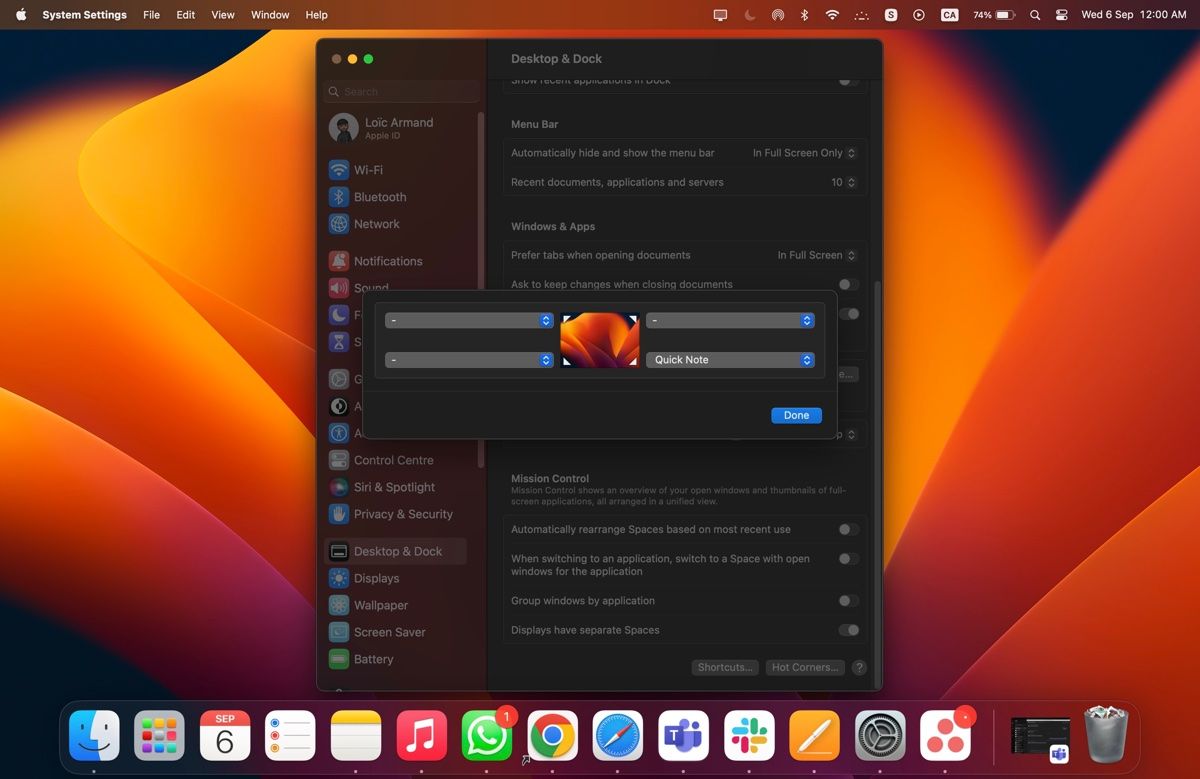
人們還可以通過採用各種方法在 iPhone 上的“便箋”應用程序中啟動創建新便箋的過程。例如,在瀏覽 Safari 或任何其他應用程序時,人們可以有選擇地選擇要保存的所需內容、訪問共享圖標,然後選擇將其添加到現有或新的快速筆記條目中。
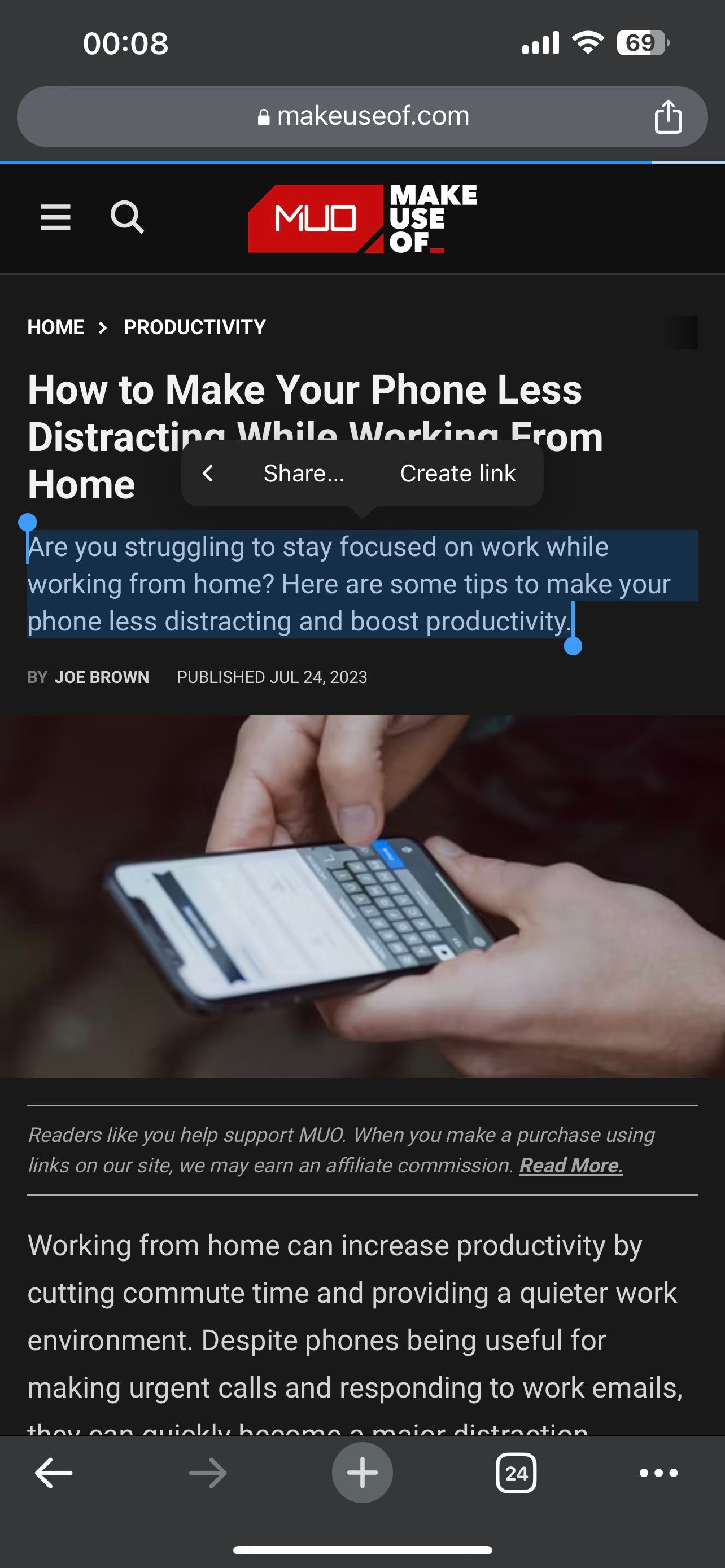
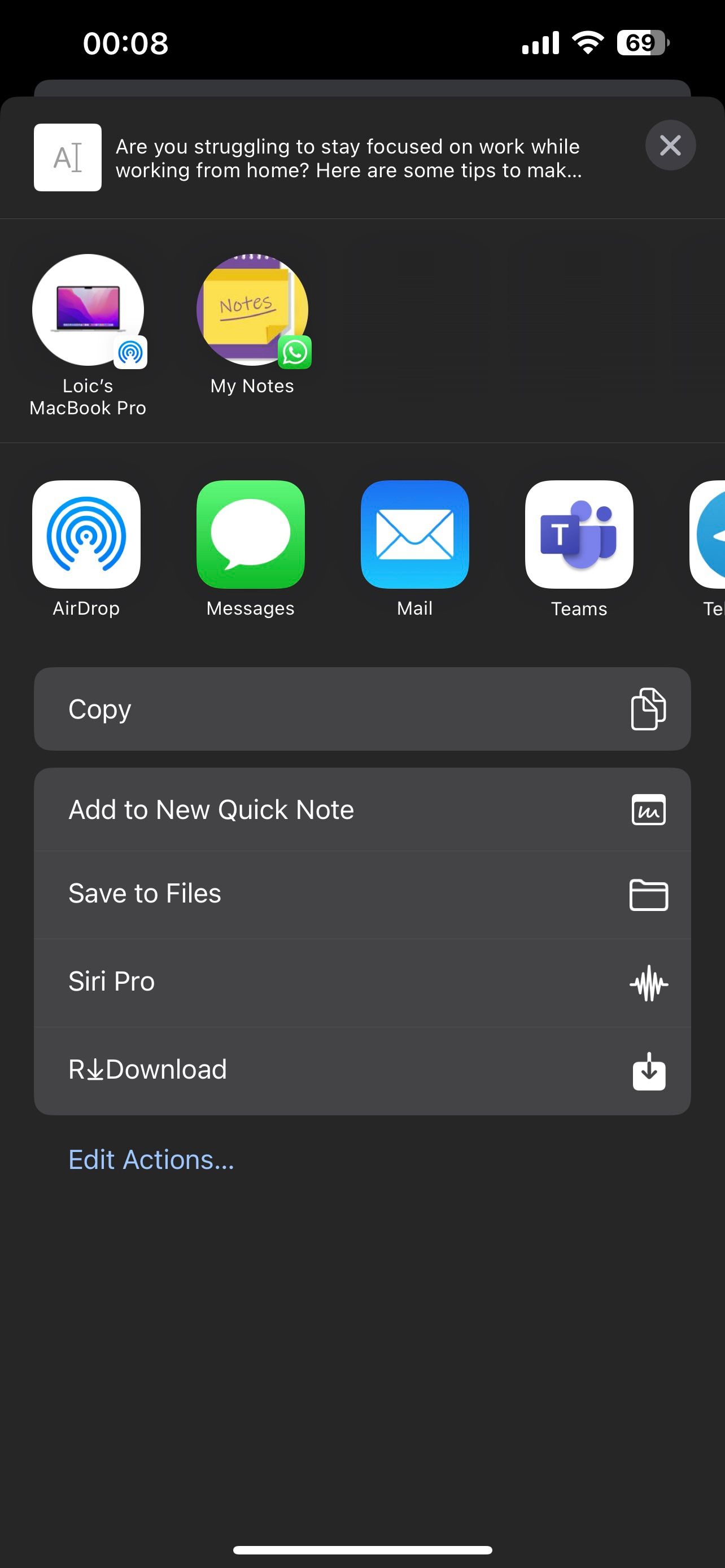
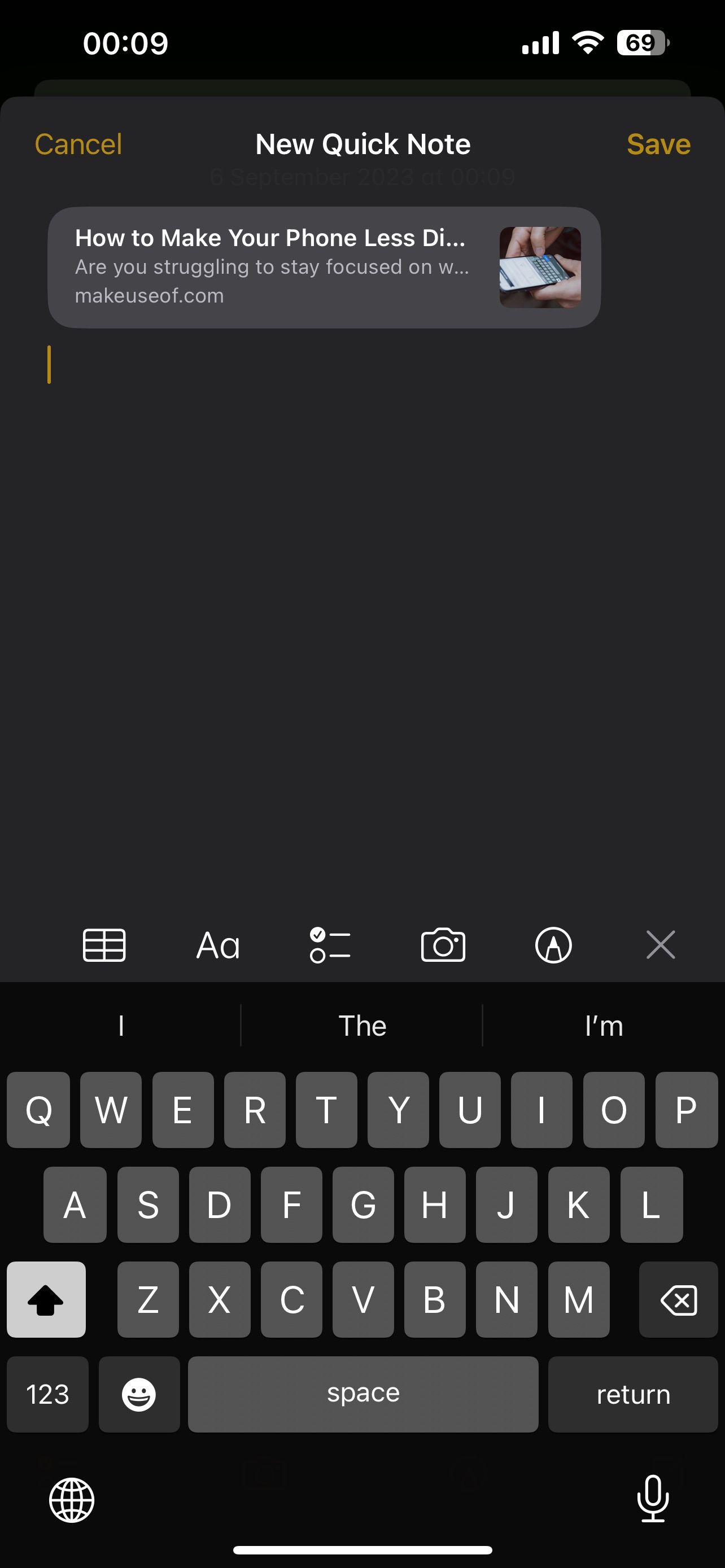 關閉
關閉
您還可以通過導航到設置菜單並選擇“控制中心”,將“快速註釋”功能合併到控制中心中。到達那里後,找到“快速註釋”旁邊的“+”或加號,該“快速註釋”位於“更多控制”標題下方。通過點擊該符號,您將能夠激活所需的功能。
強大的全系統搜索功能
在過去,人們會花大量的時間翻閱無數頁的手寫筆記,結果卻沮喪地發現那些草草記下的難以捉摸的段落。然而,隨著數字筆記技術的出現,例如蘋果的Notes應用程序,這些困難已經成為過去。事實上,通過利用通過搜索功能或 Spotlight 功能提供的集成搜索功能,用戶可以輕鬆地在 iPhone 和 Mac 設備上找到所需的筆記,而無需打開筆記應用程序本身。
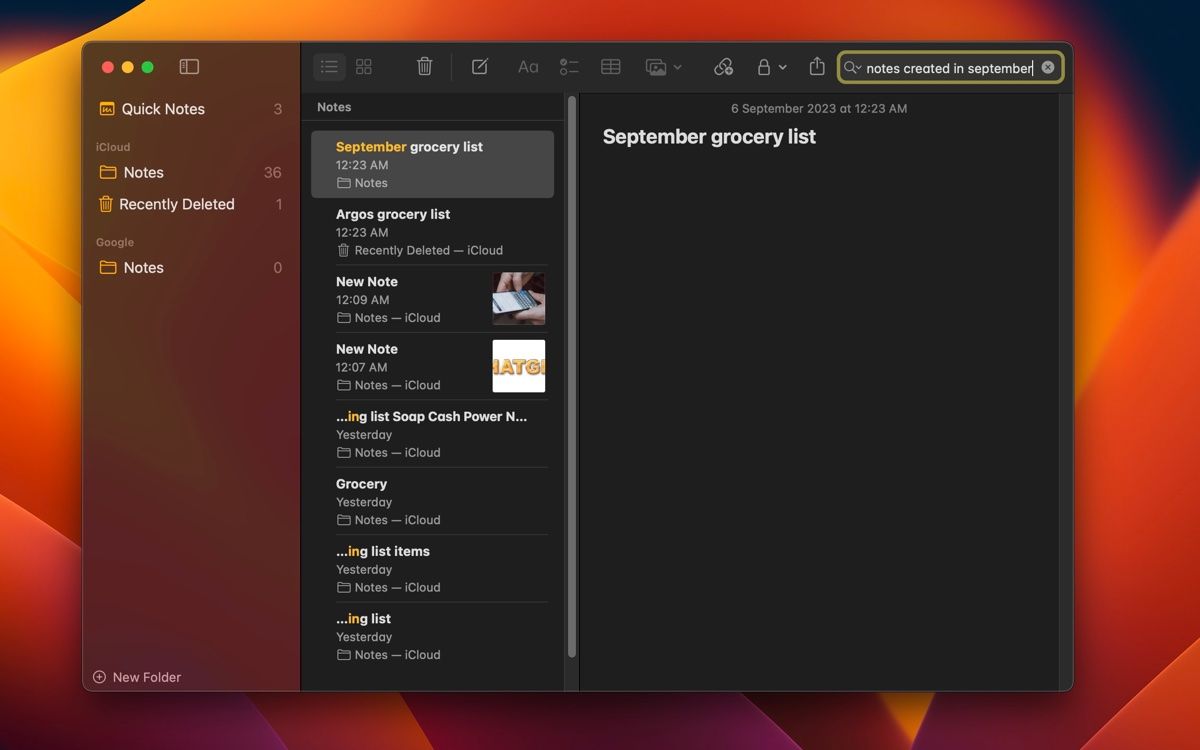
當回憶已保存筆記的標題變得具有挑戰性時,不要害怕,因為解決方案就在眼前。定位此類註釋的一種簡單而有效的方法涉及利用搜索欄中的自然語言搜索查詢。通過輸入“包含附件的註釋”、“包含清單的註釋”或“9 月製作的記錄”等術語,Notes 應用程序將顯示與您的特定查詢匹配的所有相關條目。
儘管 Apple Notes 可能不如其他筆記應用程序那麼全面,但仍然可以通過標記和文件夾等組織技術有效地利用它,以提高工作效率並更輕鬆地訪問存儲的信息。例如,實現一個用標籤對筆記進行分類或將它們排列在指定文件夾中的系統可以簡化管理和定位特定數據點的過程。
使用 Siri 輕鬆創建筆記
通過 Siri 使用語音命令,同時保持免提方式,這是 Apple Notes 的另一個值得讚賞的方面。雖然該功能可能有其缺陷,但它提供了一種在移動情況下快速捕捉想法和創意的便捷方法。
為了利用 Siri 的功能,只需說出命令短語“Hey Siri”,然後發出“創建便箋”等請求即可調用她的存在。執行此操作後,她應查詢所述註釋的內容,允許聽寫其內容,隨後將在註釋應用程序中生成該內容,而無需您採取任何進一步的操作。

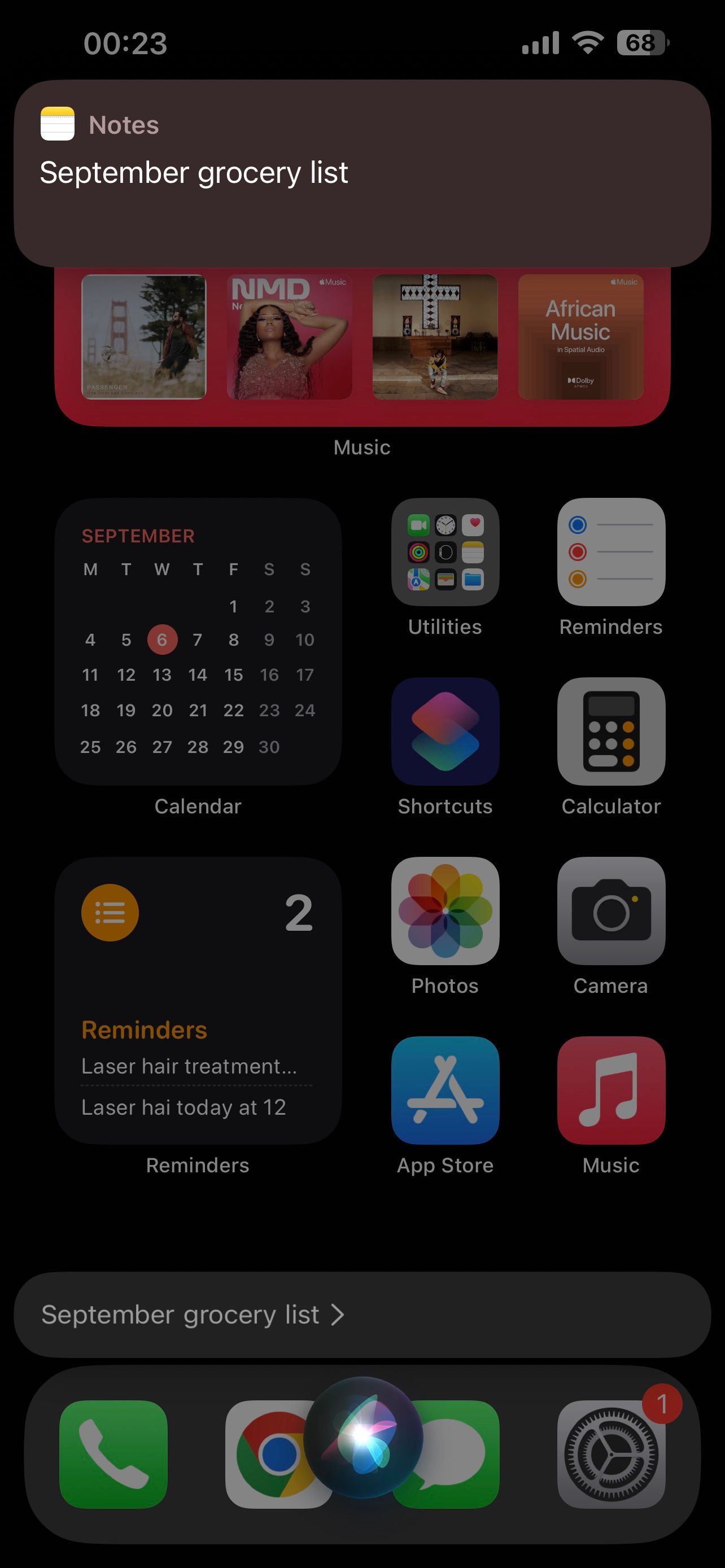 關閉
關閉
除了創建新筆記之外,人們還可以利用 Siri 來查找和訪問以前保存的筆記。要檢索特定的註釋,只需說“嘿 Siri,顯示我的購物清單註釋”,或者通過聲明“嘿 Siri,向我展示 8 月份的條目”來請求在特定日曆月內生成的註釋。
Siri 提供了一種在駕駛或鍛煉等活動期間聆聽筆記的便捷方式,用戶可以口頭請求大聲朗讀他們的筆記。通過說出“嘿 Siri,閱讀我的購物清單註釋”之類的命令,用戶可以讓 Siri 背誦其特定註釋中包含的信息。
使用內置掃描儀快速掃描文檔
使用 iPhone 掃描文檔的便利性常常被忽視,因為它消除了攜帶單獨掃描儀設備的需要。此功能集成在 Notes 應用程序中,為用戶提供無縫體驗,無需額外下載或使用外部應用程序。


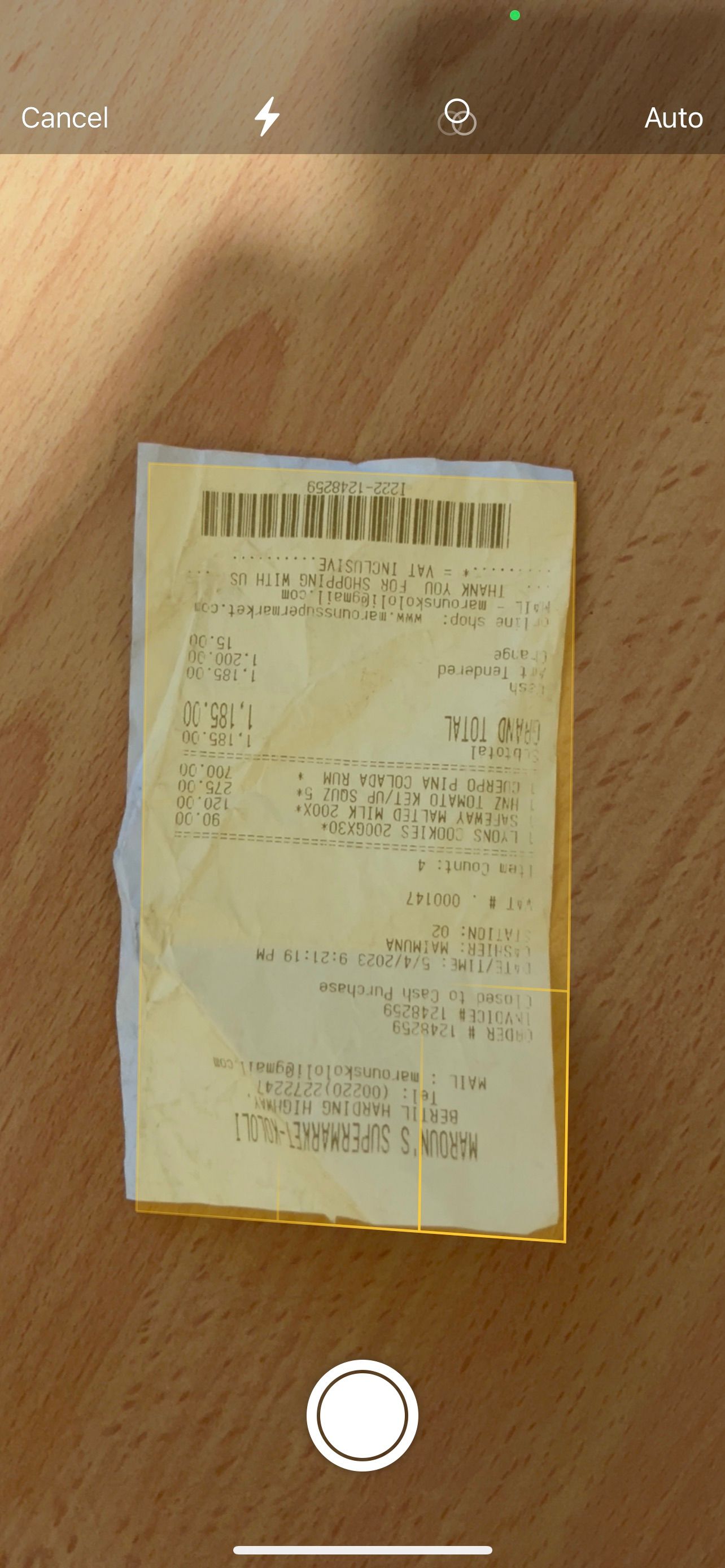 關閉
關閉
使用 iPhone 上的 Notes 應用程序提供了一種以數字方式捕獲文檔的簡單流程。要實現這一點,只需訪問應用程序內的註釋並按位於屏幕底部的相機圖標即可。此操作將生成文檔的數字副本,可以輕鬆地與同事共享或保留在 Notes 應用程序本身的範圍內。
蘋果用戶不需要第三方筆記應用程序
對於那些尋求在 Apple 生態系統中無縫集成的簡單應用程序來組織筆記的個人來說,Apple Notes 由於其簡單的設計和用戶友好的功能而成為一個實用的選擇。該軟件通過提供易用性和有效性而在其他筆記應用程序中脫穎而出,使其成為那些依賴 Apple 設備的人的理想選擇。
Apple Notes 是一個包羅萬象的解決方案,可滿足各種記筆記需求,從捕捉珍貴文獻中的智慧珍珠,到保存未來購物旅行的必需品以及蘊藏創新思想。